
IOS 8 problēmas turpina apkarot iPhone un iPad lietotājus ar visu formu un izmēru dienām pēc atjaunināšanas. Šeit mēs risinām vienu no lielākajām iOS 8 problēmām un pastāstīsim, kā noteikt visvairāk iOS 8 Wi-Fi problēmas.
Pirms nedēļas Apple beidzot izlaida visu jauno iOS 8 atjauninājumu iPhone, iPad un iPod touch. iOS 8 ir milzīgs atjauninājums, kas nodrošina jaunas funkcijas, dizaina tweaks, uzlabojumus un labojumus ilgstošām iOS 7 problēmām. Tā kā iPhone un iPad lietotāji atklāja arī pēc izlaišanas datuma, tas arī sniedza savas problēmas un problēmas.
Dienas pēc iOS 8 izlaišanas, iPhone un iPad lietotāji pamanīja virkni iOS 8 problēmu, tostarp sliktu akumulatora darbības laiku, šķelto Wi-Fi, nejaušu avāriju un sasalšanu, lēnumu, sliktu lietotņu veiktspēju, problēmas pārejot no portreta uz ainavas režīmu, un slikta veiktspēja vairākās citās jomās. Šīs iOS 8 problēmas izraisīja daudzus iPhone un iPad lietotājus, lai izsauktu iOS 8.0.1 atjauninājumu.

Šodien, kad iOS 8.0.1 atjauninājums ieradās, lai gan, piemēram, iOS 8, tas arī tika ielādēts ar problēmām, kas piespieda Apple izvilkt atjauninājumu no saviem serveriem. Lai gan tā darbojas, lai noteiktu tās atjauninājumu, mēs vēlamies strādāt, lai noteiktu jūsu iOS 8 problēmas, un šodien mēs vēlamies apskatīt iOS 8 Wi-Fi problēmas.
Pēdējos divus gadus Apple diskusiju forums ir izplatījies ar sūdzībām par Wi-Fi problēmām. iPhone un iPad lietotāji ir sūdzējušies par dažādām problēmām, sākot no pelēkās Wi-Fi līdz nestabiliem savienojumiem. Izskatot lietas, šīs problēmas saglabājas iPhone un iPad lietotājiem Apple jaunajā iOS 8 atjauninājumā.
Lai gan iOS 8 Wi-Fi problēmām nav garantēta labojuma, ir dažas lietas, ko iPhone un iPad lietotāji var mēģināt pirms rūpnīcas atiestatīšanas, maršrutētāja nomaiņas vai ierīces ielādes Apple Store, lai apskatītu. Šie labojumi ir nodoti no iOS 6 atjauninājuma, un tie ir strādājuši daudziem lietotājiem agrāk.
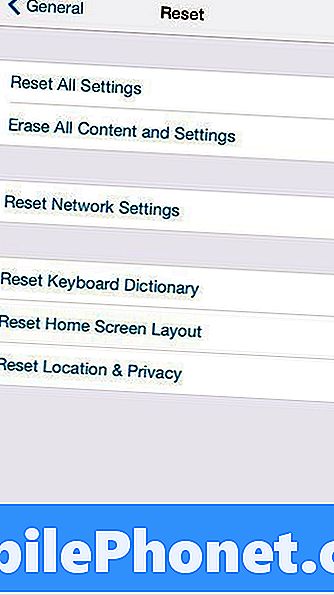
Šeit ir vienkāršs labojums daudzām iOS 8 Wi-Fi problēmām.
Pirmā lieta, ko vēlaties darīt, ir atiestatīt tīkla iestatījumus. Tas ir ļoti vienkāršs process, lai gan var paiet pāris minūtes, līdz jūs vēlaties atcelt kādu laiku. Lai to izdarītu, atveriet savu iPhone, iPad vai iPod touch un dodies uz Iestatījumi> Vispārīgi> Atiestatīt> Atiestatīt tīkla iestatījumus.
Jums būs nepieciešams jūsu ieejas kods un vēlreiz - dažas minūtes, jo tālrunis vai planšetdators pats atsāksies. Jūs vēlaties arī izsekot jūsu parasti izmantotās Wi-Fi paroles, jo tas atiestatīs tos, kas liek jums tos atkārtoti ievadīt.
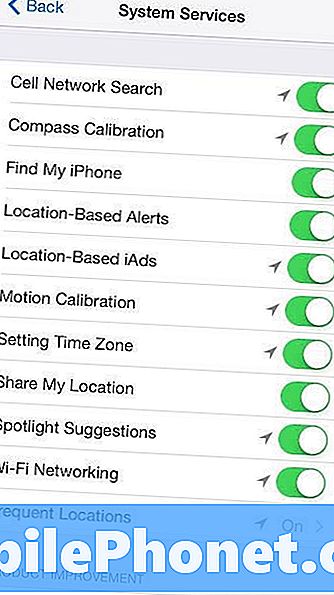
Mēģiniet izslēgt arī Wi-Fi tīklu.
Ja tas neizlabo lietas, varat arī mēģināt izslēgt Wi-Fi tīklu. Lai to izdarītu, dodieties uz Iestatījumi> Konfidencialitāte> Atrašanās vietas pakalpojumi> Sistēmas pakalpojumi. Pēc šo divu darbību veikšanas jūs vēlaties atsāknēt tālruni. Pēc tam, kad tā ir restartēta, ir iespēja, atkal iespēja, ka jūsu Wi-Fi darbosies vēlreiz.
Ja neviena no šīm darbībām nedarbojas, ir pienācis laiks veikt dažus radikālus soļus. Pirmkārt, iespējams, vēlēsities mēģināt restartēt modemu un / vai maršrutētāju. Mēs iesakām darīt abus. Ja tas nedarbojas, mēģiniet instalēt jaunāko jūsu maršrutētāja programmaparatūru. Ja neviens no šiem darbiem nedarbojas, varat ienest iPhone vai iPad Apple veikalā un apskatīt Genius.
Varat arī mēģināt atgriezties pie rūpnīcas iestatījumiem un atjaunot no dublējuma. Tas varētu būt sāpīgs process daudziem no jums, un tas būtu jāapsver tikai tad, ja visas citas iespējas ir izsmeltas.
Mēs turpināsim veikt vairāk iOS 8 Wi-Fi problēmu labojumu, kamēr mēs virzāmies tālāk no iOS 8 izlaišanas datuma.


